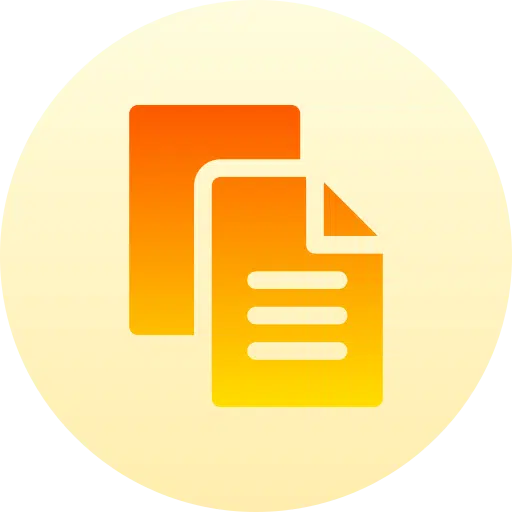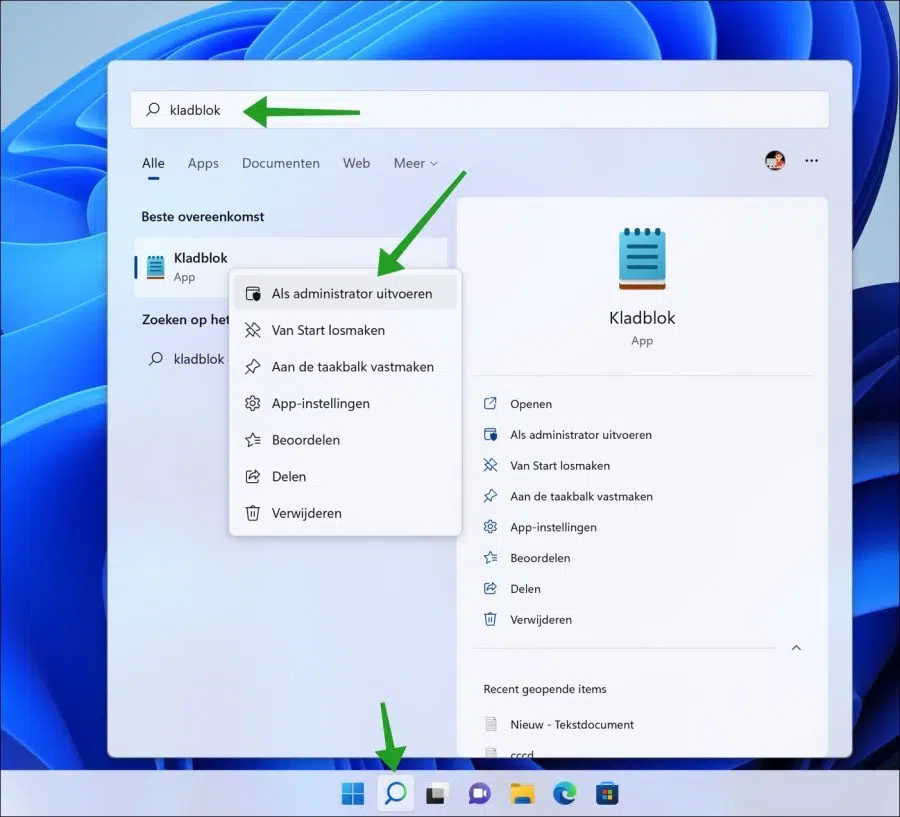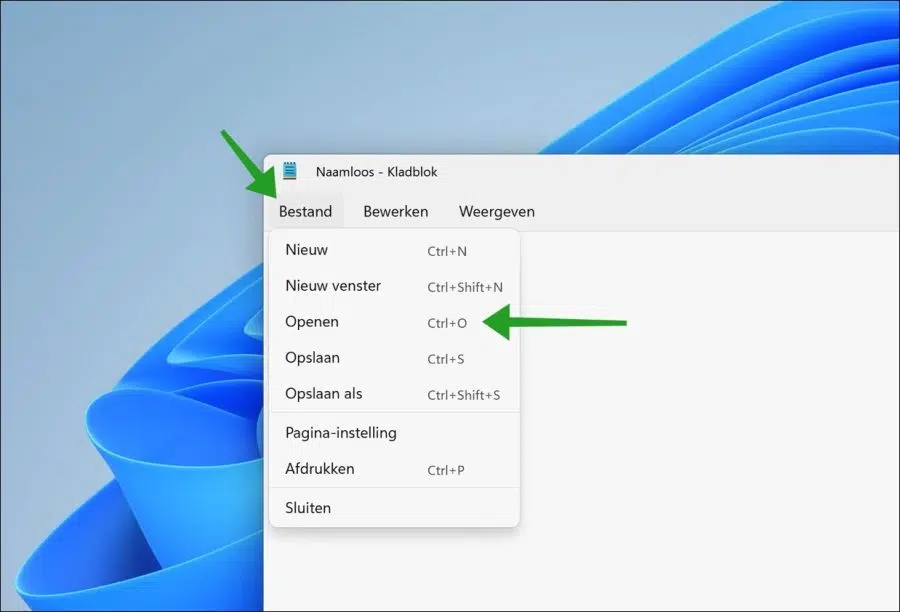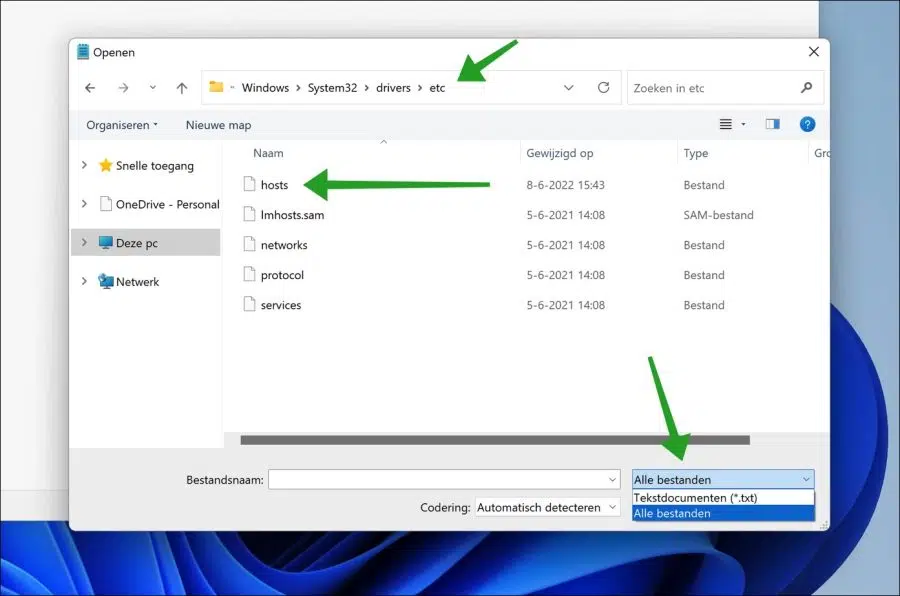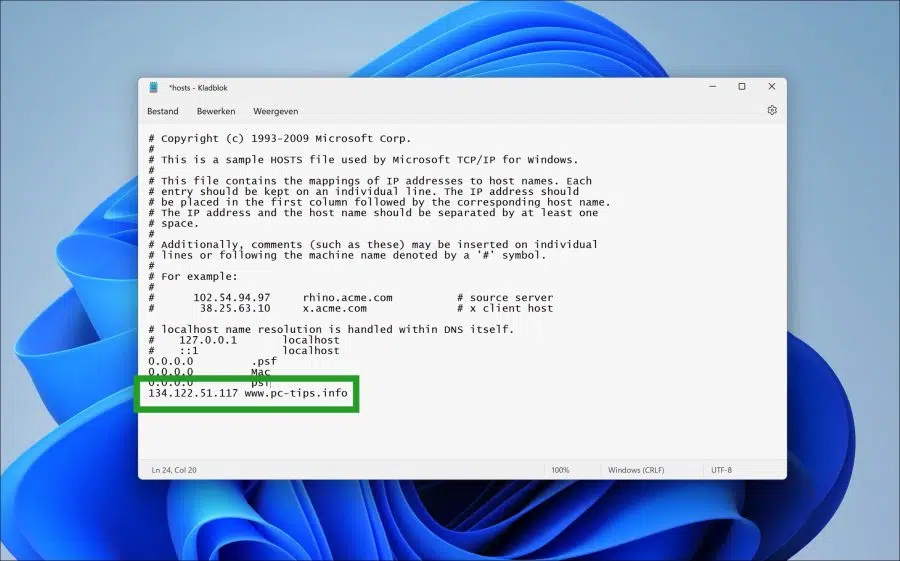Sous Windows 11, il est possible de modifier le fichier HOSTS. Un fichier hosts est un fichier local stocké sur l'ordinateur qui traduit les noms de domaine ou les noms NetBIOS en adresse IP.
Lorsqu'une adresse IP est recherchée, l'ordinateur recherche d'abord dans le fichier hosts pour résoudre le nom. Si le nom ne figure pas dans le fichier hosts local, il essaie de le résoudre à l'aide d'un DNS (Service de noms de domaine), et si le nom n'est pas non plus trouvé, la recherche échoue.
Le fichier hosts se trouve dans le dossier c:\windows\system32\drivers\etc\ et ne peut être modifié que par un administrateur. Un compte utilisateur normal ne peut pas modifier le fichier hosts.
Par défaut, la modification du fichier hosts n'est pas nécessaire. Cela peut aider au transfert d'un nom de domaine ou à la bloquer une application ou un site Web. Il est relativement simple de modifier le fichier hosts. Voilà comment cela fonctionne.
Modifier le fichier HOSTS sur un PC Windows 11
Pour modifier le fichier hosts, vous devez ouvrir un éditeur de texte en tant qu'administrateur. Dans cet exemple, j'utilise « Notepad ».
Cliquez sur Rechercher dans la barre des tâches. Recherchez ensuite l’application « Bloc-notes » et faites un clic droit dessus. Cliquez ensuite sur « Exécuter en tant qu'administrateur » dans le menu.
Cliquez sur « Fichier », puis sur « Ouvrir » dans le bloc-notes.
Accédez à l'emplacement :
C:\Windows\System32\drivers\etc
Ensuite, dans la fenêtre d'ouverture, remplacez l'option « Documents texte (*.txt) » par « Tous les fichiers ».
Vous verrez maintenant le fichier « hosts ». Cliquez dessus et ouvrez le fichier pour pouvoir le modifier.
Tout en bas sur une nouvelle ligne, saisissez ce que vous souhaitez remplir. Il peut s'agir par exemple d'une adresse IP faisant référence à un nom de domaine.
Lorsque vous avez terminé, appuyez sur CTRL + S pour enregistrer le fichier hosts. Recevez-vous un message d'erreur ? Ensuite, vous n'avez pas ouvert le bloc-notes en tant qu'administrateur. Fermez le Bloc-notes en cas de succès.
J'espère que cela vous a aidé. Merci pour la lecture!